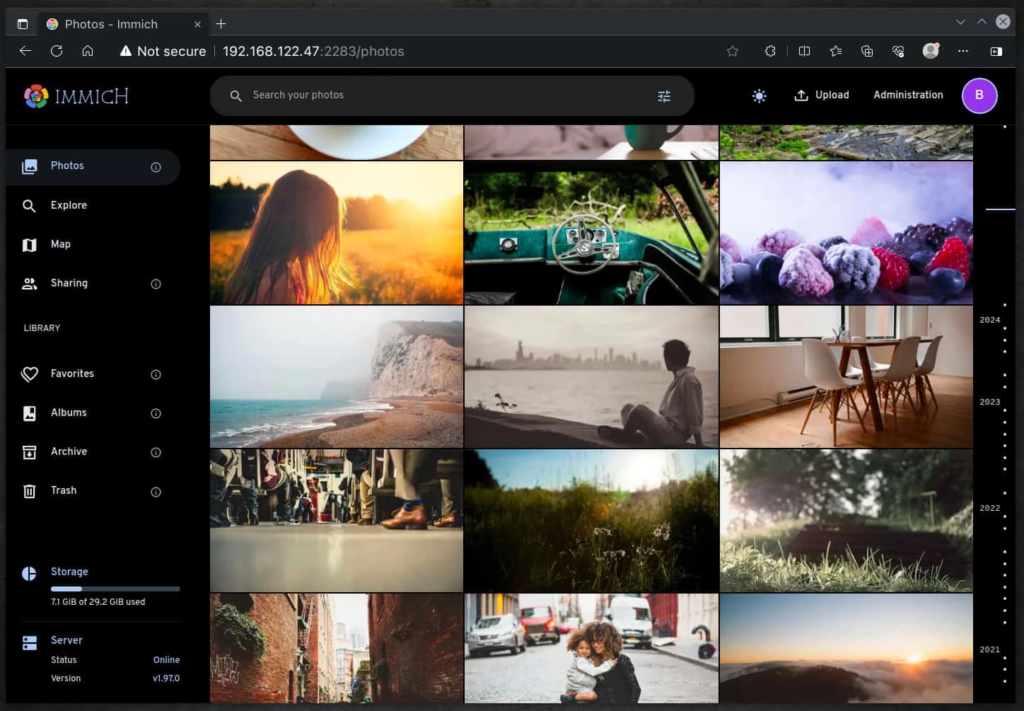
Docker Compose — рекомендуемый метод для запуска Immich в рабочей среде. Ниже приведены шаги по развертыванию Immich с помощью Docker Compose.
Для Immich требуется Docker Compose версии 2.x.
Шаг 1 — Загрузите необходимые файлы
Создайте каталог по вашему выбору (например, ./immich-app) для хранения файлов docker-compose.yml и .env.Переместите в созданный вами каталог
mkdir ./immich-app
cd ./immich-appЗагрузите на сервер файлы docker-compose.yml и example.env, либо выполните следующие команды, чтобы загрузить файл:
Загрузка файла docker-compose.yml
wget -O docker-compose.yml https://github.com/immich-app/immich/releases/latest/download/docker-compose.ymlПолучить файл .env
wget -O .env https://github.com/immich-app/immich/releases/latest/download/example.env(Необязательно) Получить hwaccel.перекодирование.yml-файл
wget -O hwaccel.transcoding.yml https://github.com/immich-app/immich/releases/latest/download/hwaccel.transcoding.yml(Необязательно) Получить файл hwaccel.ml.yml
wget -O hwaccel.ml.yml https://github.com/immich-app/immich/releases/latest/download/hwaccel.ml.ymlили загрузив файлы из вашего браузера и переместив их в созданный вами каталог.
Примечание: После того, как вы загрузили файлы из своего браузера, необходимо переименовать их example.env в .env.
Шаг 2 — Заполните env-файл пользовательскими значениями
Пример .env содержимого
- Укажите
UPLOAD_LOCATIONпредпочтительное местоположение для хранения резервных ресурсов. - Подумайте о замене
DB_PASSWORDна что-то случайно сгенерированное
Пример файла:
UPLOAD_LOCATION=./library
IMMICH_VERSION=release
DB_PASSWORD=postgres_pass
The values below this line do not need to be changed
######################################################
DB_HOSTNAME=immich_postgres
DB_USERNAME=postgres
DB_DATABASE_NAME=immich
REDIS_HOSTNAME=immich_redisФайл должен находиться в той же директории, что и файл docker-compose.yml
Шаг 3 — Запуск контейнеров
Из каталога, созданного вами на шаге 1 (который теперь должен содержать ваши настроенные docker-compose.yml и .env файлы) запустите docker compose up -d.
Запустите контейнеры с помощью команды docker compose
docker compose up -dНачнется загрузка образа Docker. По окончании вы должны увидеть экран, похожий на приведенный ниже, информирующий вас о том, что ваша установка Immich успешно развернута и все контейнеры запущены.
Теперь вы можете получить доступ к веб-интерфейсу Immich, перейдя по адресу «http://your-server-ip:2283» в вашем веб-браузере. Если вы получаете доступ к нему с той же машины, на которой запущены контейнеры, вы также можете использовать «http://localhost:2283».
Вы увидите приветственный экран Immich. Нажмите кнопку «Getting Started».
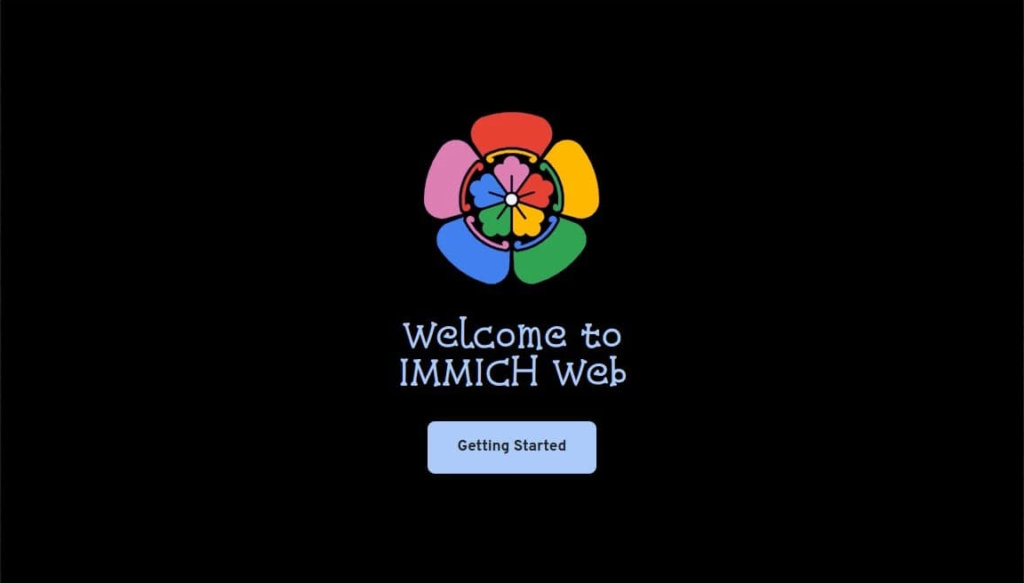
ВЕРСИЯ DOCKER
Если вы получили сообщение об ошибке unknown shorthand flag: ‘d’ in -d, вероятно, вы используете неправильную версию Docker. (Это происходит, например, с пакетом docker.ввода-вывода в Ubuntu 22.04.3 LTS.) Вы можете исправить проблему, apt remove установив пакет docker.ввода-вывода в Ubuntu или переустановить docker и docker-compose через официальный репозиторий Docker.
Обратите внимание, что правильная команда на самом деле docker compose, а не docker-compose. Если вы попробуете последнюю в ванильной Ubuntu 22.04, она завершится с ошибкой другим способом:
The Compose file './docker-compose.yml' is invalid because:
'name' does not match any of the regexes: '^x-'Смотрите предыдущий параграф об установке из официального репозитория docker.
СОВЕТ
Для получения дополнительной информации об использовании приложения, пожалуйста, обратитесь к руководству после установки.
АУТЕНТИФИКАЦИЯ НА GITHUB
Для загрузки образов контейнеров может потребоваться аутентификация в реестре контейнеров GitHub (шаги здесь).
Шаг 4 — Обновление
ОСНОВНЫЕ ИЗМЕНЕНИЯ
Важно следить за последними обновлениями, чтобы избежать проблем. Вы можете просмотреть версии, в которые были внесены последние изменения здесь.
Если параметр IMMICH_VERSION установлен, его необходимо будет обновить до последней или желаемой версии.
После выпуска новой версии Immich, приложение можно обновить с помощью следующих команд, запускаемых в каталоге с docker-compose.yml файлом:
Обновить Immich
docker compose pull && docker compose up -dАВТОМАТИЧЕСКИЕ ОБНОВЛЕНИЯ
Immich в настоящее время находится в стадии интенсивной разработки, а это означает, что вы могут происходить частые критические изменения и исправления ошибок. Поэтому мы рекомендуем ознакомиться с примечаниями к выпуску перед обновлением и соблюдать особую осторожность при использовании автоматизированных инструментов.
Добрый день. Я поставил Immich на системный ssd диск c Ubuntu и некоторое время пользовался, результатом чего стала небольшая база фоток. Недавно пробрел пару дисков побольше и создал raid. Подскажите, как мне теперь перенести базу на новый диск и сделать его основным для скачивания?
Сначала лучше сделать бэкап всего диска, после этого можно попробовать выбрать один из двух вариантов, а лучше оба:
1. Сделать бэкап базы с помощью pgdump, если выполнять в докер, то вот команда:
docker exec -t immich_postgres pg_dumpall —clean —if-exists —username=postgres | gzip > «/path/to/backup/dump.sql.gz»
и бэкап каталогов:
UPLOAD_LOCATION/library
UPLOAD_LOCATION/upload
UPLOAD_LOCATION/profile
Сприпт бэкапа.
2. Перенести хранилище:
Чтобы поменять диск для сохранения в Immich, можно следовать таким шагам:
Остановить весь стек.
Смонтировать новый диск.
Скопировать всю папку, указанную в UPLOAD_LOCATION.
Изменить переменную среды UPLOAD_LOCATION в файле .env на новую директорию.
Запустить стек Immich снова с помощью команды docker-compose up -d —force-recreate.
Проверить, доступны ли изображения через веб-интерфейс.
Удалить исходную папку.
Также можно переместить всю папку библиотеки на новый диск и создать символическую ссылку, которая будет указывать на новый путь к библиотеке.
Ещё одно решение — смонтировать другой раздел на жёстком диске большего размера непосредственно через папку /var/snap/immich-distribution/common/upload/. При этом нужно убедиться, что разрешения указаны правильно.
Вот есть не плохой мануал.
Добрый день!
Тестирую immich перед тем как начать пользоваться.
Прочитал, что если требуется добавить место для хранения, то предлагают добавить новый диск с помощью LVM, создаю, могу использовать, но immich не может им пользоваться, подскажите, что не так?
Error: Failed to read «/encoded-video/.immich
В env файле должен быть указан правильный путь к папке с контентом (upload_location). После изменения пути контейнер надо перезапустить.